彻底卸载 Mac 应用程序
并不是所有的都是常用的应用程序,而且多数情况下都是下载了 App 之後却没怎麽使用。渐渐地,这些应用程序会占用大量储存空间,尤其当你的 Macbook 还是较小的 128 G 的时候,Mac 储存空间不足的问题也随之出现。定期解除安装无用的 App 可以快速释放 Mac 储存空间。那麽该如何彻底的删除不需要的软件呢?有劳认真查看以下的内容。
方法一,透过 Finder 删除从其他来源安装的 Mac 程序
透过 Finder 删除从其他来源安装的 Mac 程序
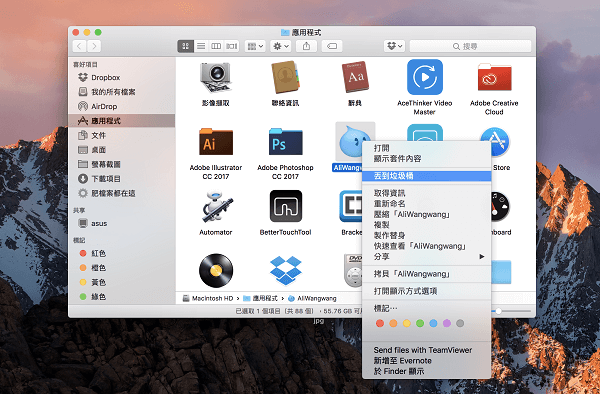
注意:
如果应用程序正在运行,你需要先退出应用程序,否则无法将其移至垃圾桶
使用此方法将应用程序移至垃圾桶不会删除应用程序相关数据,例如缓存、日志等
方法二、透过 Dock 面板删除从 App Store下载的软件
如果你在 Dock 中保留了某个应用程序,则只需将其图标拖放到垃圾桶即可删除该应用程序:
- 透过 Dock 面板点选开启「启动台」,或是用触控板拇指和三指靠拢的手势开启「启动台」;
- 透过「启动台」上方的搜寻栏位,或是手动翻页来找到想移除的应用程序;
- 长按图示进入「移除模式」,或直接将图示拖动到垃圾桶;
- 要永久删除该应用程序,请在垃圾桶中选择该应用程序并单击清空。
注意:该方法仅适用於 Dock 中的应用程序。
方法三、一键彻底删除 Mac App 及相关资料(流氓软件同样适用)
Macube 可以:
扫描并删除 Mac 机里所有的应用程序及包含的相关资料,包括缓存、日志档案等,还能检测其所占空间大小;
一键删除任何下载的应用程序,彻底解除安装 Mac 电脑里的 App,安全迅速且完整;
通过清理 Mac 上不需要的档案来释放存储空间,包括重复档案、大型及旧档案、系统垃圾等。
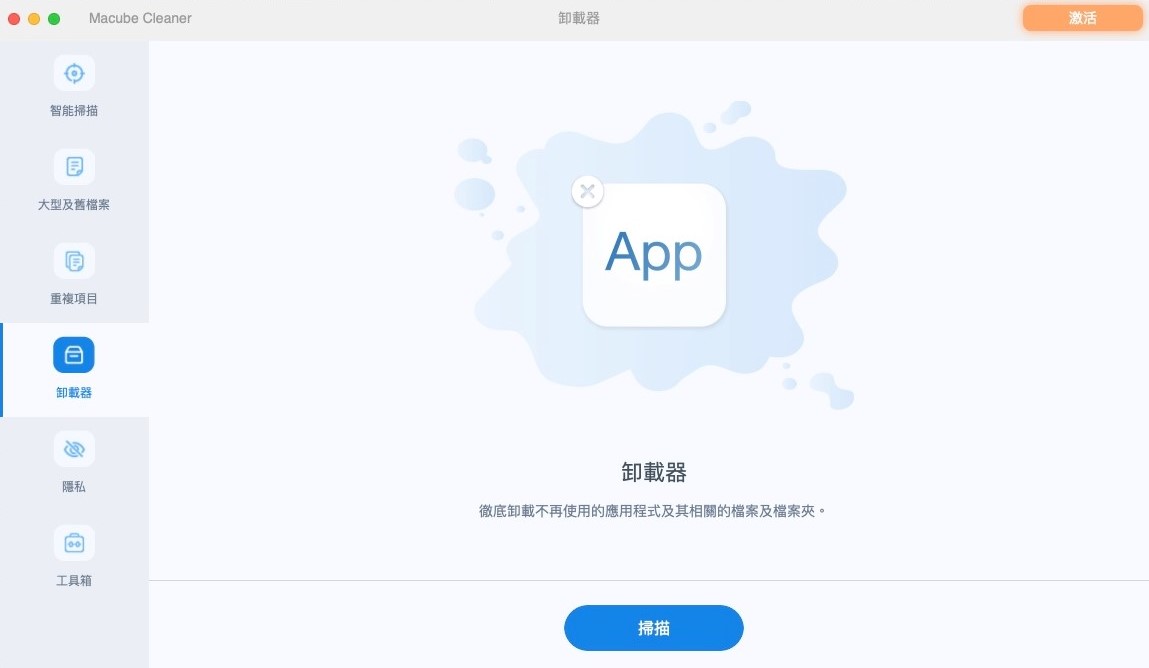
方法四、透过 Launchpad 卸载从 App Store 安装的程序
如果你想解除安装从 Mac App Store 下载的应用程序,你可以从 Launchpad 中进行删除。 该过程与在 iPhone/iPad 上删除应用程序的过程非常相似:
-
打开「Launchpad」>「应用程序」,选中你想要解除安装的 App 再点击「丢到垃圾桶」就能删除 Mac App。
-
长按应用图示直至晃动和出现 X 按钮,点击 X 按钮即可解除安装。
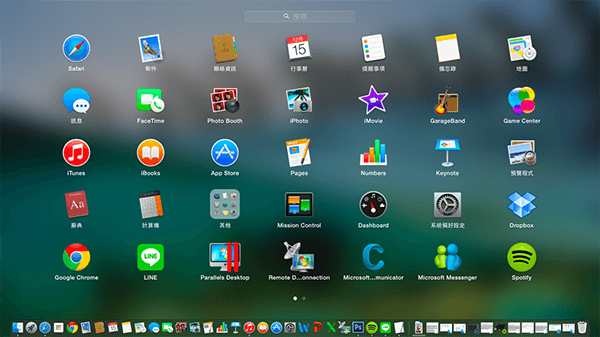
注意:
透过此方法删除软件後不可撤销
此方法仅能解除安装应用程序,但应用程序相关资料会被保留
非 App Store 应用程序旁旁边不会出现 X 按钮
<<: 以Postgresql为主,再聊聊资料库 typed table的应用
>>: ISO 27001 资讯安全管理系统 【解析】(三)
Day5 随机森林法(Random Forest)
随机森林法是什麽? 讲人话就是一个包含多个决策树的分类器,并且其输出的类别是由个别树输出的类别的众数...
DAY7 第一周回顾
第一个礼拜我们经历了动机前言跟介面与prototype的设计,那该来看看我这次的专案的各项设计吧! ...
Day 11 - Spring Boot & JdbcTemplate
在实际开发中,一定会需要将资料持久化,常见的持久化技术有Spring 自带的JdbcTemplate...
[D10] 影像杂讯与滤波(1)
在电子学里讲的杂讯,是在讯号传递的过程中会受到一些外在能量影响所产生讯号的干扰,这些由外在能量产生的...
[DAY 26] 分散式训练
前言 在上一章我们知道如何在一台机器上使用多张 GPU 来Training,这对我们 Train 大...